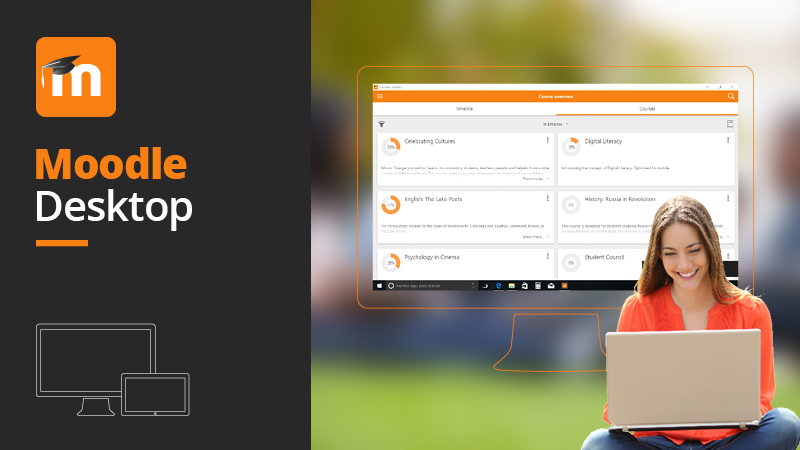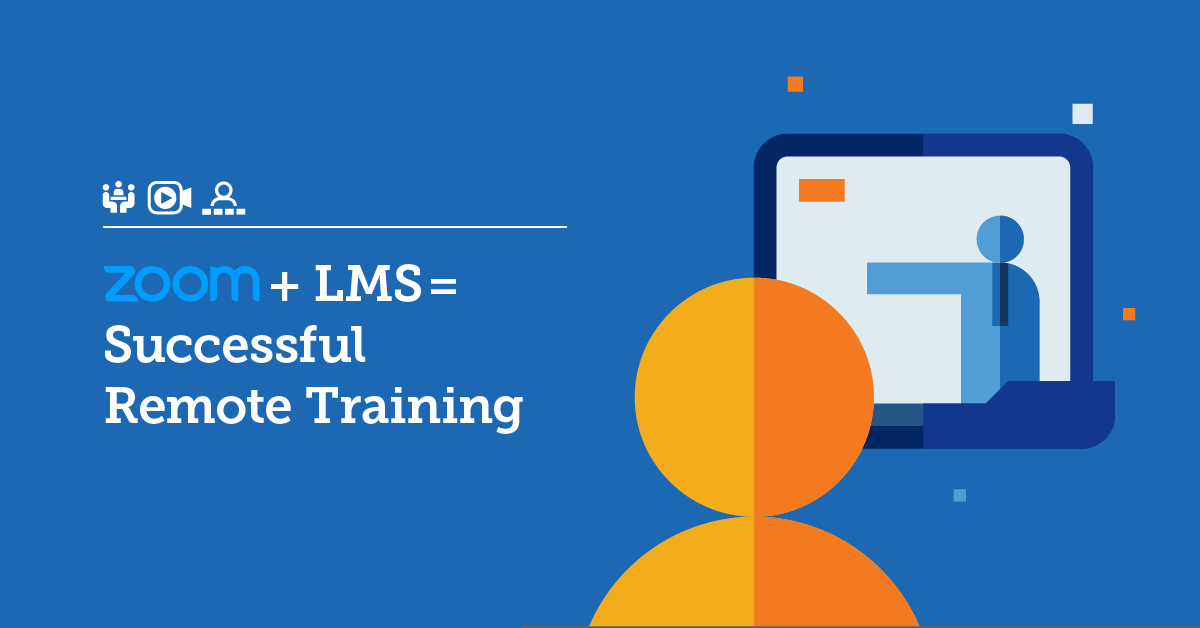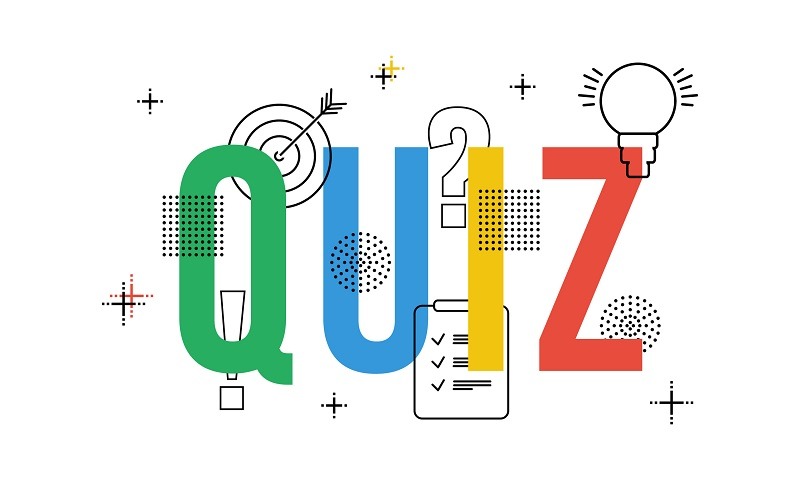Penulis : Editor
Zoom Meetings merupakan salah satu aplikasi meeting populer saat ini, namun pada saat diintegrasikan ke Moodle, prosesnya tidak sesederhana ketika kita menggunakan plugin Google Meet yang dapat digunakan tanpa harus melakukan konfigurasi tambahan di layanan Google Cloud.
Setelah melihat lebih dalam plugin Google Meet ini ternyata dapat juga digunakan sebagai interface untuk meeting menggunakan Zoom.
Namun, ada beberapa langkah modifikasi terhadap plugin ini yang perlu kita lakukan agar dapat menggunakan link Zoom Meeting dalam plugin Google Meet.
Sebagai informasi awal, langkah-langkah ini hanya dapat dijalankan jika kita adalah admin di sistem Moodle yang kita bangun atau dengan role yang kita miliki kita dapat menginstall plugin di sistem Moodle. Berikut merupakan langkah-langkahnya.
Pertama, kita perlu mengunduh dahulu plugin Google Meet. Lalu kita ekstrak sehingga menghasilkan struktur folder berikut.
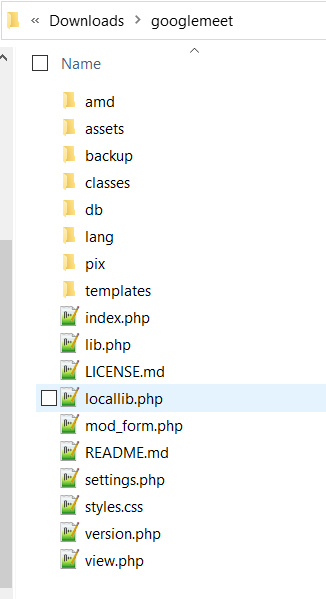
Berikutnya buka file googlemeet\locallib.php dan edit sehingga menjadi seperti gambar dibawah ini atau ganti kodenya dengan kode yang diberikan dibawah ini.
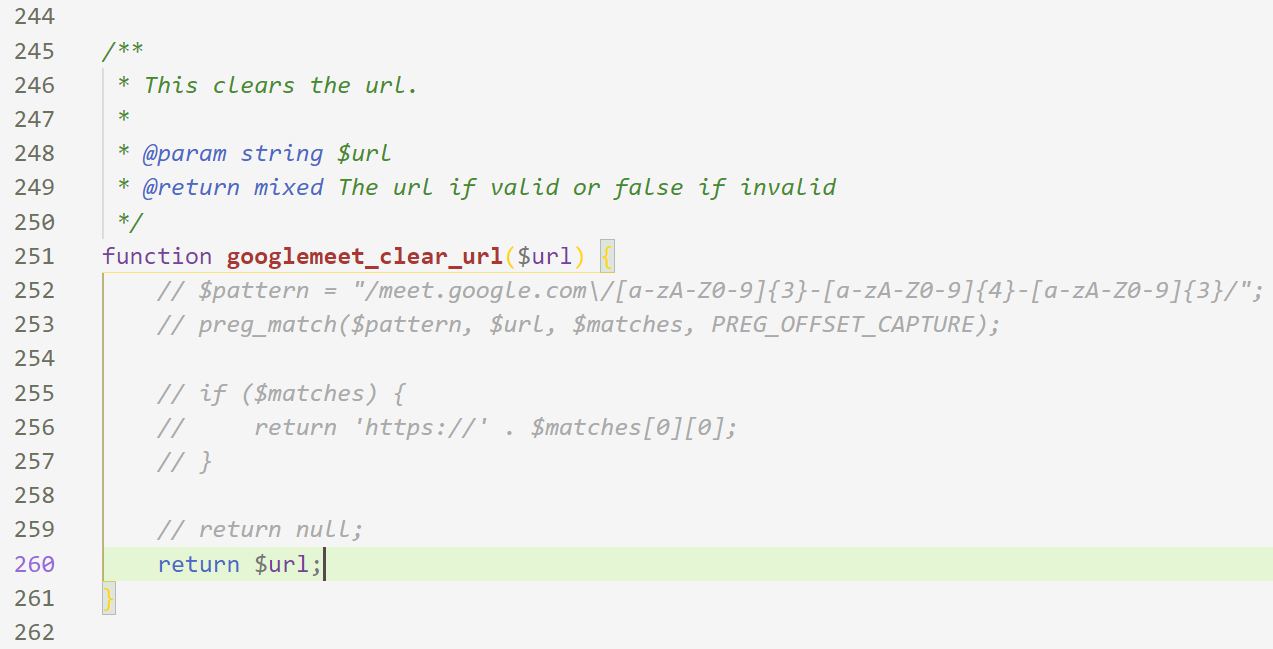
function googlemeet_clear_url($url) {
// $pattern = “/meet.google.com\/[a-zA-Z0-9]{3}-[a-zA-Z0-9]{4}-[a-zA-Z0-9]{3}/”;
// preg_match($pattern, $url, $matches, PREG_OFFSET_CAPTURE);
// if ($matches) {
// return ‘https://’ . $matches[0][0];
// }
// return null;
return $url;
}
Simpan dan lanjutkan ke langkah berikutnya.
Selanjutnya buka file googlemeet\view.php dan edit sehingga menjadi seperti gambar berikut.
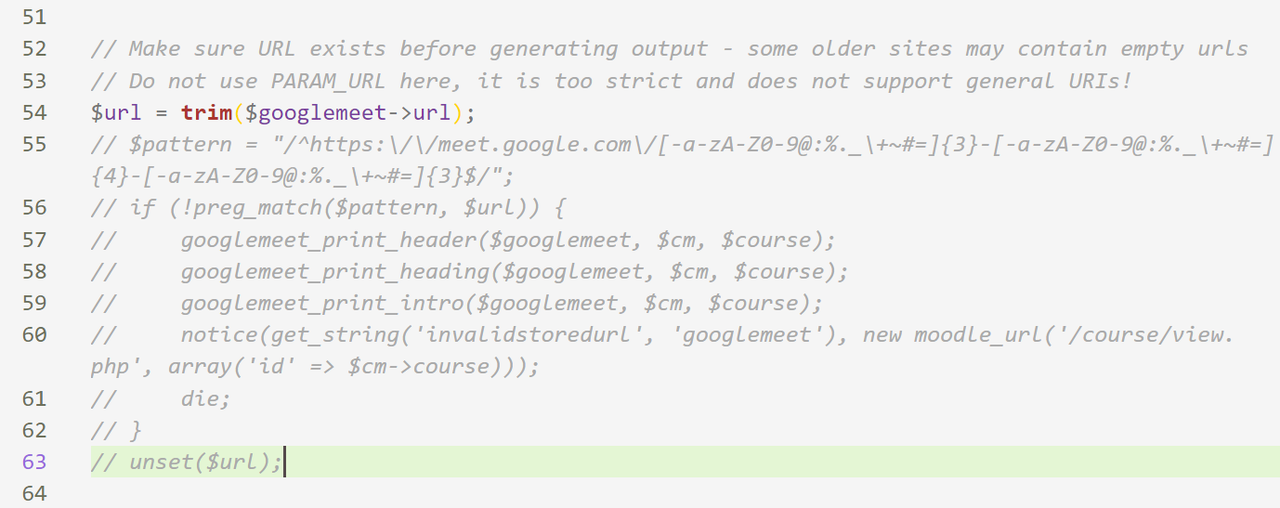
$url = trim($googlemeet->url);
// $pattern = “/^https:\/\/meet.google.com\/[-a-zA-Z0-9@:%._\+~#=]{3}-[-a-zA-Z0-9@:%._\+~#=]{4}-[-a-zA-Z0-9@:%._\+~#=]{3}$/”;
// if (!preg_match($pattern, $url)) {
// googlemeet_print_header($googlemeet, $cm, $course);
// googlemeet_print_heading($googlemeet, $cm, $course);
// googlemeet_print_intro($googlemeet, $cm, $course);
// notice(get_string(‘invalidstoredurl’, ‘googlemeet’), new moodle_url(‘/course/view.php’, array(‘id’ => $cm->course)));
// die;
// }
// unset($url);
Simpan, lalu kompres kembali folder googlemeet dengan cara klik kanan lalu pilih Send to > Compressed (zip) folder.
Silahkan upload file zip tersebut ke sistem Moodle dan lakukan instalasi plugin-nya seperti biasa.
Jika tidak ingin mengedit file tersebut dapat juga dengan mendownload file berikut, yang penulis modifikasi dari versi mod_googlemeet_moodle310_2021031800, untuk langsung menginstalnya di sistem Moodle.
Ingin berdonasi? Silakan klik tombol di bawah ini. 👇